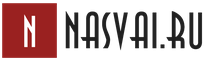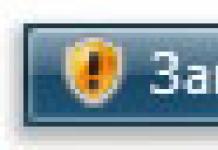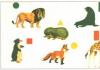Табель учета рабочего времени в 1С ЗУП 8.3 ведется по тем сотрудникам, заработная плата которых зависит от количества отработанного времени (повременщики).
Существует два способа учета отработанного времени:
- Учет отклонений от планового времени. В данном случае фиксируются все неявки на работу (отгул, отпуск, больничный и т. п.). Данный способ учета так же отражает незапланированные работы (сверхурочные).
- Данный способ отражает не только незапланированные работы и неявки, но и время, отработанное по графику – сплошная регистрация.
Если вас интересует, где найти табель учета рабочего времени в 1С Бухгалтерия 8.3, томить не буду — его там нет. Для целей расширенного учета по з/п специально приобретается решение 1С ЗУП 8.3. О ней мы и поговорим.
Первым делом необходимо на текущий год (на год ведения табеля). В меню «Настройка» выберите пункт «Производственные календари».
Если календарь не был ранее создан, его необходимо создать и заполнить автоматически, проверив корректность и при необходимости внести изменения.

Графики работы
После заполнения производственно календаря в 1С ЗУП, вам необходимо создать и заполнить графики работы сотрудников. Для этого перейдите в меню «Настройка» и выберите пункт «Графики работы сотрудников».
График можно заполнить автоматически, при необходимости скорректировав.

Графики работы можно задать для сотрудников такими документами, как, «Прием на работу» и «Кадровый перевод».
В ЗУП есть возможность массово изменять график работы сотрудникам.
В таких ситуациях, когда у сотрудника на определенный период времени изменялись условия рабочего времени (например, сокращенный день), для них указываются индивидуальные графики. Настройка индивидуальных графиков располагается в меню «Зарплата». При наличии индивидуального графика у сотрудника за определенный период, программа не будет учитывать основной.
Заполнение табеля учета рабочего времени в 1С ЗУП
Табель учета рабочего времени в 1С ЗУП 8.3 находится в разделе «Зарплата», пункт «Табели». В табеле используются обозначения, которые находятся в справочнике «Виды использования рабочего времени». При необходимости указания нескольких видов времени, каждый из них указывается в отдельной строке.
Табель можно заполнить автоматически, скорректировав при необходимости данные. На некоторых предприятиях используются СКУД (системы контроля и управления доступом). Вся суть заключается в том, что все входы и выходы фиксируются при помощи электронно-пропускной системы. Эти данные можно перегрузить в табель учета рабочего времени, исключая при этом необходимость вести его вручную.

Для того чтобы была возможность изменять данные в табеле относительно графика работы, в настройках программы нужно снять галку «Проверять соответствие фактического времени плановому». В противном случае если в табеле будет указано рабочее время, например, в выходной по графику работы, документ не будет проведен.
Следует помнить, что при одновременном ведении и табелей и документов отражения, табель будет иметь высший приоритет при получении отработанного времени для расчета зарплаты.
Форма Т-13
В 1С ЗУП 3.1 для просмотра отработанного времени есть печатная форма «Т-13». Сформировать данный отчет можно из раздела «Зарплата», выбрав пункт «Отчеты по зарплате». Необходимый вам отчет будет называться «Табель учета рабочего времени Т-13».

Вопрос:
Сотрудник болеет, дата выхода с больничного неизвестна, до конца месяца еще далеко. В ЗУП 2.5 я просто ставила дату начала невыходов. В 1С ЗУП 3.1 такой возможности нет, документ не проводится без даты окончания. Как можно в данном случае поступить, чтобы не делать документ до конца месяца и потом не вносить в него изменения?
Ответ:
✅ Семинар «Лайфхаки по 1C ЗУП 3.1»
Разбор 15-ти лайфхаков по учету в 1с зуп 3.1:
✅ ЧЕК-ЛИСТ по проверке расчета зарплаты в 1С ЗУП 3.1
ВИДЕО - ежемесячная самостоятельная проверка учета:
✅ Начисление зарплаты в 1С ЗУП 3.1
Пошаговая инструкция для начинающих:
Если к моменту расчета аванса за первую половину месяца или к моменту расчета зарплаты ещё не был предоставлен больничный лист, то в 1С ЗУП 3 для регистрации такого отсутствия до выхода релизов 3.1.4 использовался документ Прогул, неявка. В нем для таких сотрудников регистрировалось отсутствие по невыясненной причине.
Однако, начиная с релиза 3.1.4.116 этот документ изменил свое название и расширил возможности. Он стал называться . Многих пользователей не устраивал тот факт, что сотруднику приходится регистрировать отсутствие по невыясненной причине (в итоге это отражалось буквенным кодом НН в табеле), хотя известно, что сотрудник на больничном. Поэтому в документе появилась новая причина отсутствия Болезнь (больничный ещё не закрыт) .

При регистрации такого отсутствия в табеле заполнится буквенный код «Б», но самого расчета больничного не произойдет.
Что касается принципа заполнения сведений об отсутствии сотрудника в связи с болезнью в этих документах, то он следующий: если отсутствие регистрируется для расчета аванса за первую половину месяца (с 1 по 15 число), то в документе Отсутствие (болезнь, прогул, неявки) / Прогул, неявка рекомендуется указывать период с даты невыход в связи с болезнью до 15 числа.

Далее если сотрудником будет предоставлен больничный лист до конца месяца, то документом Больничный лист этот неоплачиваемый период вытеснит и вместо него будет зарегистрирован оплачиваемый больничный.

Если же до конца месяца сотрудником не предоставлен больничный, тогда для корректного расчета зарплаты, требуется отразить отсутствие документом Отсутствие (болезнь, прогул, неявки) / Прогул, неявка ещё и в период с 16-ого числа до конца месяца. Это можно сделать двумя способами:
- созданием нового документ;
- редактированием периода в первом документе, которым вводился период отсутствия для расчета за первую половину месяца.


Чтобы узнать первыми о новых публикациях подписывайтесь на обновления моего блога:
В течение одного рабочего дня сотрудник может быть занят по-разному. К примеру, до обеда он может находиться в офисе, а после - уехать в командировку или использовать остаток дня для дополнительного отдыха за отработанное ранее сверхурочное время. Подобные краткосрочные события, занимающие не полный рабочий день, называются внутрисменными. О том, как их учитывать в программе «1С:Зарплата и управление персоналом 8» ред. 3.0, читайте в материале экспертов «1С».
В программе «1С:Зарплата и управление персоналом 8» ред. 3.0 предусмотрен гибкий механизм учета времени, позволяющий учесть различные жизненные ситуации и отразить их и в табеле учета рабочего времени, и при расчете зарплаты.
Настройка внутрисменных отсутствий
Возможность зарегистрировать в программе на неполный рабочий день такие события как командировка, отгул, простой или отпуск без оплаты нужно предусмотреть заранее - при начальной настройке программы, или включить в момент возникновения потребности.
При Начальной настройке программы нужно установить флаги:
- Использовать оплату внутрисменных командировок,
- Использовать внутрисменные отгулы,
- Предоставляются внутрисменные отпуска без оплаты,
- На предприятии регистрируются прочие отсутствия, занимающие не весь рабочий день.
Если в процессе работы выяснится, что не все используемые в организации внутрисменные отсутствия подключены, то можно в меню Настройка -> Расчет зарплаты -> Настройка состава начислений и удержаний на закладке Учет отсутствий установить соответствующие флаги В том числе внутрисменные (рис.1).

Внутрисменные командировки
Если сотрудник часть дня был в командировке, а оставшуюся часть - работал, то в программе «1С:Зарплата и управление персоналом 8» ред. 3.0 следует зарегистрировать внутрисменную командировку. В меню Кадры -> Командировки нужно Создать новый документ (рис. 2).
После установки флага Командировка на неполный день (внутрисменная) становятся доступны для заполнения поля Дата командировки и Часов . Считается, что командировка приходится на дневное время и доплата за ночную работу не требуется. Оплачивается командировка по часам из расчета среднечасового заработка.
Пример 1
21 сентября 2015 года внутрисменная командировка сотрудника длилась 3 часа, норма рабочего времени по графику - 8 часов. При расчете зарплаты за этот день оплата по окладу автоматически начисляется за 5 часов. В табеле 21 сентября будет отмечено буквами «я/к», а время - 5/3 (рис. 7).
Внутрисменные простои
Если сотрудник часть дня был вынужден провести в простое, а часть дня работал, то в программе «1С:Зарплата и управление персоналом 8» ред. 3.0 следует зарегистрировать внутрисменный простой. В меню Кадры -> Все кадровые документы нужно Создать документ Простой сотрудников (рис. 3).
В зависимости от причины простои оплачиваются по-разному. Оплата простоя по вине работника не оплачивается, а по вине работодателя - оплачивается исходя из двух третей среднего заработка.
Если простой был по причинам, не зависящим от сторон, то оплата производится исходя из 2/3 тарифной ставки. Соответственно, и в табеле учета рабочего времени фиксироваться простой будет в зависимости от вида простоя (см. табл. 1).
Таблица 1
Пример 2
Внутрисменный простой по причинам, не зависящим от работодателя и работника, продолжался в дневное время 22 сентября 2015 года 2 часа.
Норма рабочего времени по графику - 8 часов.
При расчете зарплаты за этот день оплата по окладу автоматически начисляется за 6 часов. В табеле 22 сентября будет отмечено буквами «я/нп», а время - 6/2.
Внутрисменные отгулы
Внутрисменные отгулы (дополнительное время отдыха сотрудника) могут образоваться в трех случаях:
- переработка при суммированном учете рабочего времени;
- сверхурочная работа;
- работа в выходной день или по графику в праздничный день.
Для регистрации внутрисменного отгула предназначен документ Отгул в меню Кадры -> Все кадровые документы -> Создать (рис. 4).

Пример 3
25 сентября 2015 года сотрудник взял дополнительных 4 часа отдыха в счет отработанного ранее времени сверхурочно. В программе зарегистрирован внутрисменный отгул.
При норме рабочего дня 8 часов оставшиеся 4 часа автоматически будут оплачены по окладу, а в табеле учета рабочего времени 25 сентября 4 часа отдыха будут отмечены буквами «я/нв», а время - 4/4.
Внутрисменные прогулы и неявки
Для регистрации прочих внутрисменных неявок и прогулов в программе предусмотрены следующие документы: и Прогул, неявка .
Документом Отпуск без сохранения заработной платы в меню Кадры -> Все отсутствия сотрудников -> Создать могут быть зарегистрированы неоплачиваемые отпуска разных видов, в зависимости от которых в табеле учета рабочего времени устанавливается символ соответствующий символ (см. табл. 2).
Таблица 2
Пример 4
23 сентября 2015 года в течение части смены (в документе установлен одноименный флаг) сотрудник четыре часа был в дополнительном учебном отпуске без оплаты, норма рабочего времени по графику - 8 часов.
При расчете зарплаты за этот день оплата по окладу автоматически начисляется за 4 часа (рис. 5). В табеле 23 сентября будет отмечено буквами «я/уд», а время - 4/4 (рис. 5).

Документом Прогул, неявка в меню Кадры -> Все отсутствия сотрудников -> Создать могут быть зарегистрированы отсутствия по невыясненным причинам и прогулы. В зависимости от установки переключателяВид отсутствия в табеле учета рабочего времени устанавливается соответствующий символ - см. табл. 3.
Таблица 3
Пример 5
24 сентября 2015 года зарегистрировано опоздание сотрудника на работу на 1 час - это внутрисменный прогул. В документе Прогул, неявка (рис. 6) установлен вид отсутствия Прогул и флаг Отсутствие в течение части смены. При норме рабочего времени 8 часов в день за 24 сентября оплата по окладу начислится автоматически за 7 часов. В табеле 24 сентября будет отмечено буквами «я/пр», а время - 7/1 (рис. 7).
Рис. 7. Табель учета рабочего времени
Но сейчас многие организации начинают работать с третьей редакцией 1С ЗУП, и поэтому мне задают много вопросов о том, как воспроизвести ту или иную ситуацию в ЗУП 8.3. И сегодняшняя моя статья — на ту же тему, но на примере новой редакции 1С Зарплаты.
Почасовой невыход в 1С Зарплата и Управление Персоналом 8.3 (редакция 3.0).
1. Первоначальная настройка.
а. Настройка состава начислений и удержаний.
Если в организации практикуются почасовые внутрисменные невыходы, то перед началом ведения учета в 1С Зарплата и Управление Персоналом необходимо выполнить настройку соответствующей неявки.
Для этого необходимо в разделе «Настройка» перейти по ссылке «Расчет зарплаты», и в открывшейся форме настройки щелкнуть по ссылке «Настройки состава начислений и удержаний»:
Откроется форма соответствующей настройки, где необходимо открыть вкладку «Учет отсутствий» и взвести флажок «В том числе внутрисменные» в строке «Прогулы и неявки» (флажок «Прогулы и неявки» также должен быть взведен).
Для записи настроек нажимаем на кнопку «Применить и закрыть».
б. Проверка основных начислений сотрудников.
Важно!!! Для корректного расчета внутрисменных невыходов у работников с месячным окладом необходимо, чтобы при приеме на работу сотруднику было назначено начисление «Оплата по окладу (по часам)».

2. Настройка начисления.
После этого настраиваем начисление «Отсутствие по невыясненной причине (внутрисменное)». В разделе «Настройка» выбираем пункт «Начисления» и в открывшемся списке начислений кнопкой «Создать» вводим новое начисление.
Вводим наименование и код начисления (код — если это необходимо).

На закладке «Описание» выбираем назначение начисления — «Неявка по невыясненным причинам».
Так как такая неявка не оплачивается, вторая закладка — «Расчет базы» — недоступна.
На закладке «Учет времени» устанавливаем переключатель «Вид времени» в положение «Неполные смены» и выбираем вид времени из классификатора использования рабочего времени. Для выбора открывается справочник «Виды использования рабочего времени», в котором выбираем предопределенный элемент «Неявки по невыясненным причинам».

Буквенный код, которым будет обозначен данный невыход в форме «Т-13″ соответствует указанному в колонке «Буквенный код» для этого вида времени.
На закладке «Приоритет» добавляем виды начислений, приоритет которых выше нашего невыхода, т.е. они будут вытеснять его:

Записываем и закрываем наше начисление.
3. Ввод невыхода.
Следующий этап — ввод невыхода. Ввести его можно как , так и отдельным документом.
Рассмотрю второй способ ввода невыхода. Для этого в программе предназначен документ «Прогул, неявка». Для ввода нового документа выберем раздел «Учет времени», пункт «Все отсутствия». Откроется журнал неявок. Нажмем на кнопку «Создать» и из открывшегося меню выберем вид документа «Прогул, неявка»:

Откроется форма нового документа.
Здесь необходимо выбрать месяц начисления, организацию (если в базе ведется учет по нескольким организациям), сотрудника, которому вводим невыход.

При установленном флажке доступен реквизит «Часы отсутствия». Вводим дату и время отсутствия сотрудника.
После ввода всех данных документ проводится и закрывается кнопкой «Провести и закрыть».
4. Расчет зарплаты.
Проверим, как работает наш вид начисления.
Рассчитаем зарплату за май. Для этого в разделе «Зарплата» выберем пункт «Все начисления» и создадим новый документ «Начисление зарплаты». Установим период «Май 2014″. Кнопкой «Заполнить» заполним документ списком всех сотрудников, а затем воспользуемся поиском в документе и отберем записи по Базину А.В.:

Как видим, что при окладе 65000 руб. за май рассчиталась неполная сумма — 63708,61. Чтобы посмотреть, как это получилось, воспользуемся кнопкой «Показать подробности расчета». Форма табличной части документа изменится:

Теперь видно, что при норме времени в мае 151 час сотруднику Базину оплачено 148 часов, т.е. введенный нами невыход вытеснил оплату по окладу.
Таким образом настраиваются и вводятся почасовые невыходы в 1С Зарплата и Управление Персоналом редакция 3.0.